打开Word时出现“恢复我的工作并重启Microsoft Office Word”,
word无法正常打开删除dot模板文件

犯错缘故:模板文件Normal.dot犯错。
关闭word时,在word中的插件、acrobat7等在word中的插件都要往Normal.dot中写东西,若是产生冲突,Normal.dot就会犯错,致使下一次启动word时,只能以平安模式启动。
解决方法:手动删除Normal.dot步骤1:找到该文件所在的途径。
在word当选择菜单[工具]-[选项]-[文件位置],然后双击“用户模板”,弹出一个“修改位置”对话框,从中就能够够找到Normal.dot文件的途径,例如:C:\Documents and Settings\Administrator\Application Data\Microsoft\Templates. 其中Administrator能够是其他的登岸用户名。
步骤2:删除该Normal.dot选择“文件夹选项,打开隐藏文件,再打开C盘中“Documents and Settings ”文件夹,找到你当前的用户文件夹,“Administrator”为例,你会看见“Documents and Settings ”文件夹里有个“Administrator”的文件夹,打开它,在里面找到“Application Data”文件夹并打开,然后找到“Microsoft”那个文件夹,打开此文件夹,在里面找到“Templates”那个文件夹,你将“~$Normal”和“Normal”这两个文件都删除你碰到没碰到过“Microsoft Office Word 碰到问题需要关闭。
咱们对此引发的不便表示抱歉”的提示呢?然后有一个“恢复我的工作并重启Microsoft Office Word”的选择框,并将此问题发送报告给Microsoft。
若是你把选择了从头启动,确实是一片空白;若是你把选择的“钩”去掉,就老是循环显现那个对话框。
给很烦人吧。
关键是修复、从头安装都不管用。
你是不是急得要发疯呢?# ?'' o8 n& K* ]" {依照Microsoft 帮忙信息提示,把C:\Documents and Settings\llg\ApplicationData\Microsoft\Word\STARTUP里面的文件和C:\Program Files\Microsoft Office\OFFICE11\STARTUP 里面的文件先放到桌面上,一个一个往回运,看看是哪个文件出了问题,再查问题编号。
Word解决方案

打开word文档,不知什么原因,系统总是显示一个修复过程,还要向微软公司汇报程序出错,然后就是提示以安全模式打开word文章,用了wrod这么就从来没有遇到过这样的问题,弄了很久才把这个问题解决word安全模式解决办法故障现象:今天在打开一个word文件时出错,重新启动word出现以下错误提示:“word上次启动时失败.以安全模式启动word将帮助您纠正或发现启动中的问题,以便下一次成功启动应用程序.但是在这种模式下,一些功能将被禁用.”然后,选择“安全模式”启动word,但只能启动安全模式,无法正常启动。
以后打开word 时,重复出现上述的错误提示,只能选择“安全模式”启动无法正常启动.我也重新删除OFFICE,重新安装,但还是没有办法解决.出错原因:模板文件Normal.dot出错。
关闭word时,在word中的插件、acrobat7等在word 中的插件都要往Normal.dot中写东西,如果产生冲突,Normal.dot就会出错,导致下一次启动word时,只能以安全模式启动。
解决办法:手动删除Normal.dot。
步骤1:找到该文件所在的路径。
在word中选择菜单[工具]-[模板与加载项]-[选用] -选中“Normal.dot”- 删除掉“Normal.dot”就可以解决问题了。
步骤2:在word中选择菜单[工具]-[选项]-[文件位置],然后双击“用户模板”,弹出一个“修改位置”对话框,从中就可以找到Normal.dot文件的路径,例如:C:Documents and SettingsAdministratorApplication DataMicrosoftTemplates. 其中Administrator可以是其他的登陆用户名。
步骤3:删除该Normal.dot。
注意事项,需要在工具-文件夹选项中将隐藏文件设置为可见,这样才能找到word的Normal.dot,我用的是word2003,但是估计在word2000,word2002以及wordxp中出现类似的故障,其解决方法应该大同小异最简单的解决办法开始----搜索-----找到Normal.dot文件-----删除Normal.dot-----重新打开word如果搜索不到Normal.dot文件,在文件夹窗口中按“工具”菜单- 打开“文件夹选项” 选择“查看”选项卡设置“隐藏文件和文件夹” 为“显示所有文件和文件夹”,再搜索Normal.dot就搜出来了。
Word打开文件总是报错重启的解决办法(请下载用)

Word打开文件总是报错重启的解决办法
问题描述:Word打开文件总是报错重启,显示在安全模式打开,但还是打不开,该如何解决?重装了OFFICE依然不能解决。
分析原因:不当操作,引起Word模板文件损坏!
解决办法:
第一种办法:
点Windows"开始"菜单中的"运行",
将%appdata%\microsoft\templates粘贴到运行中,点确定后打开Word模板文件夹,将Normal.dot等文件全部删除!重新启动Word,即可正常打开。
第二种方法:
模板文件一般存在下面的路径,C:\Documents and
Settings\Administrator(这个就是你自己电脑的登录名)\Application Data\Microsoft\Templates”目录,删除其中的“Normal.dot”等所有文件。
重新启动Word,即可正常打开。
注意:该文件夹为隐藏属性,需通过“文件夹选项”,选择“显示所有的文件和文件夹”选项,然后点击确定。
如下图:。
“Word”停止工作恢复方法

“Word”停止工作恢复方法1、在停止工作后出现的文档中,关闭所有打开的Word文档;2、复制命令:%appdata%/Microsoft/templates3、开始→运行→粘贴上面的命令→确定4、在打开的目录下,找到并删除“”,然后重新运行Word即可。
提示遇到问题需要关闭→选择“发送”→是否用安全模式,选择“是”。
然后按照以下方法:(1)用安全模式打开“Word”,点击文件→“新建”。
(2)在“Word”右边就会出现一排,然后点击那一排中的“本机上的模板”(3)在弹出模板框,右键“空白模板”选择右键里的“删除”,然后“确定重启”“Word”,即可正常打开关闭的“Word”文档。
“Word”停止工作恢复方法举例一方法一:只要安装了“360安全卫士”此法很可靠。
双击“360安全卫士”→人工服务→在“软件问题”中点击Office→点击“Word”启动报错栏的“立即修复”即可。
方法二:双击打开“计算机”在右上方的搜索框中输入“”此时“Win7”系统会自动搜索名称包括“”名称的文件,搜索结果可能有很多文件,需找到:“C/Users/Administrator/AppData/Romaming/Microsoft/Templates”这个路径下面的“”这个文件,然后将其删除即可。
“Word”停止工作恢复方法举例二打开“开始”按钮,在“搜索程序和文件”中输入“Regedit”,然后选择“”并进入注册表;进入以后,找到如下:“HKEY_CURRENT_USER/Software/Microsoft/Office/Word”HKEY_LOCAL_MACHINE/ Software/Microsoft/Office/Word/Addins讲上面两个文件夹“Word”和“Addins”重命名为“Word2”和“Addins”,就可以了。
完毕后,再重新打开“Word”即可。
如何设置自动保存和恢复功能

如何设置自动保存和恢复功能在电脑使用的过程中,我们时常会遇到突发情况导致文件丢失或软件崩溃的问题,这对于我们的工作和学习都会带来一定的影响。
为了解决这个问题,我们可以设置自动保存和恢复功能,以便在遭遇意外情况时,能够快速找回之前的工作进度。
本文将详细介绍如何设置自动保存和恢复功能,让你的工作和学习更加稳定高效。
一、Microsoft Office自动保存功能的设置Microsoft Office是大家在工作和学习中广泛使用的办公软件,其自带了强大的自动保存功能,能够有效避免因意外情况而导致文件丢失的问题。
下面以Microsoft Word为例,介绍如何设置自动保存和恢复功能。
1. 打开Microsoft Word软件,点击左上角的"文件"选项。
2. 在文件选项中,选择"选项"。
3. 在弹出的选项窗口中,点击"保存"选项。
4. 在保存选项中,可以看到自动保存的相关设置。
勾选"自动恢复信息保存频率",并设置保存时间间隔,建议设置为10-15分钟。
5. 确定设置后,点击"确定"按钮即可。
通过以上设置,Microsoft Word会自动在设置的时间间隔内保存文件的修改进度。
当遭遇意外情况导致Word软件关闭时,重新打开Word时会提示是否恢复之前未保存的修改,你可以选择恢复,以继续之前的工作。
二、浏览器自动保存和恢复功能的设置在日常使用电脑浏览器时,我们常常需要填写表单、编辑邮件等操作,那么在浏览器中设置自动保存和恢复功能也是非常有必要的。
下面以Google Chrome浏览器为例,介绍如何设置浏览器自动保存和恢复功能。
1. 打开Google Chrome浏览器,点击右上角的菜单按钮,选择"设置"。
2. 在设置页面中,向下滚动并点击"高级"选项。
3. 在"隐私和安全"栏目下,点击"内容设置"。
解决word2003打开文档提示错误“恢复我的工作并重启microsoft office word”问题

解决word2003打开文档提示错误“恢复我的工作并重启microsoft office word”问题当打开word2003时提示提示错误“恢复我的工作并重启microsoft offi ce word”问题,现将解决方法总结如下:1.你在打开word文档时,遇到过错误报告信息对话框为“恢复我的工作并重启microsoft office word”的选项信息吗?我的系统为office 2003,winxp sp2,有时候会出现这样的信息提示,开始我没有选此项,点”不发送“按钮,word关闭;后来选中此项,再点“不发送”,出现了一个对话框,提示信息意思是word上次启动失败,word这次要以安全模式启动来解决启动中的错误,问是否使用安全模式启动?若选择是,word则进入安全模式。
究竟该怎么解决呢?查了好多原因,后来才找到是word的模板文件出了问题。
解决办法:找到这个文件所在位置:C:\Documents and Settings\[Username]\ApplicationData\Microsoft\Templates ;(这里的Username是指当前登录的用户名)2、删除Normal.dot模板文件。
注:如果在当前用户找不到该文件,可以打开“默认”用户,找到相应文件,删除之则可。
2. 我的word2003在一段时间内不能正常工作,打开时提示.程序错误,word可以帮助你尝试修复错误.并提示发送错误,提示的标题是签名错误,PINTLGNT.IME出现错误,但是其他的office程序工作正常,经过反复的重装和修复以后,故障依然不能排除,查找发现PINTLGNT.IME文件是微软拼音输入法3.0的文件,在此之前我记得我曾经卸载过这个输入法.对于这个错误简直有点摸不着头脑.搜索了整个磁盘也没找个这个文件的踪影,搞得更是一头雾水.通过再次分析发现要想去掉这个注册可以运行regsvr32 /u PINTLGNT.IME.在运行里输入这个命令以后,提示成功.重新打开word问题已经排除.通过这次问题可以得到以下的总结:1. 对操作系统做的特别处理应该特别注意.2.要及时注意word错误报告的标题内容,里面往往含有重要信息.3.重装应用程序不可能解决系统存在的问题.应该多动脑子,抓住问题的重点由于这样的情况会经常遇到所以以后要特别细心解决办法二:点“开始”,在“运行”中输入“winword /a”可以启动word,我们打开“工具/选项/常规”,找到“打开时更新自动方式的链接”这一选项,看见前面选择框里的对勾了吗?直接把它去掉就行了。
Word运行出错故障解决办法
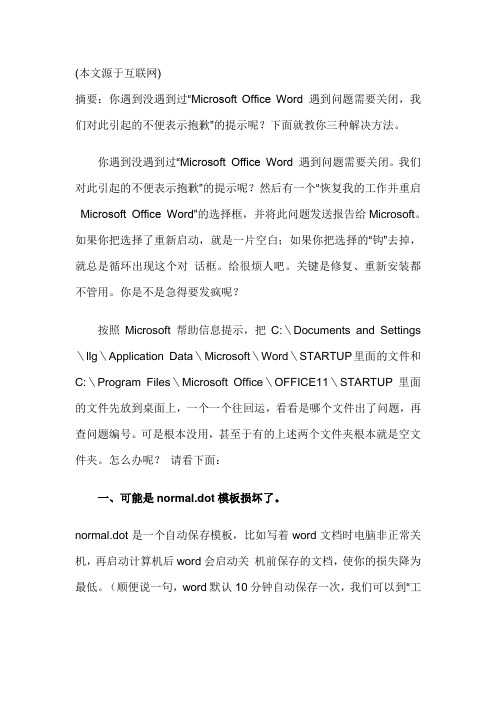
(本文源于互联网)摘要:你遇到没遇到过“Microsoft Office Word 遇到问题需要关闭,我们对此引起的不便表示抱歉”的提示呢?下面就教你三种解决方法。
你遇到没遇到过“Microsoft Office Word 遇到问题需要关闭。
我们对此引起的不便表示抱歉”的提示呢?然后有一个“恢复我的工作并重启Microsoft Office Word”的选择框,并将此问题发送报告给Microsoft。
如果你把选择了重新启动,就是一片空白;如果你把选择的“钩”去掉,就总是循环出现这个对话框。
给很烦人吧。
关键是修复、重新安装都不管用。
你是不是急得要发疯呢?按照Microsoft 帮助信息提示,把C:\Documents and Settings \llg\Application Data\Microsoft\Word\STARTUP里面的文件和C:\Program Files\Microsoft Office\OFFICE11\STARTUP 里面的文件先放到桌面上,一个一个往回运,看看是哪个文件出了问题,再查问题编号。
可是根本没用,甚至于有的上述两个文件夹根本就是空文件夹。
怎么办呢?请看下面:一、可能是normal.dot模板损坏了。
normal.dot是一个自动保存模板,比如写着word文档时电脑非正常关机,再启动计算机后word会启动关机前保存的文档,使你的损失降为最低。
(顺便说一句,word默认10分钟自动保存一次,我们可以到“工具/选项/保存”,将自动保存时间间隔修改为1分钟,这样可以把非正常关机引起的文档损失降为最小。
)解决办法:1、删除你使用的用户名下的TEMP所有文件,OFFICE在你安装时的备份文件,清空所有系统的日记信息...也就是删除Normat.dot模板文件。
即删除G:\Documents and Settings\用户名\Application Data\Microsoft\Templates\Normal.dot文件;2、点开始,在运行中输入“winword /a”可以启动word,此时不会有无法打开对话框出现,将word文档另存一下,会提示是否替换nor mal.dot,这时word用新的模板替换损坏的那个,选择是。
word恢复我的工作并重启的解决方法

word恢复我的工作并重启的解决方法WORD平安模式问题的现象是:双击WORD文档时,程序弹出出错对话框,显示“正在处理的信息有可能丧失,Microsoft Office Word 可以尝试为您恢复”并询问用户是否发送错误报告,如果这个时候用户点击了“不发送”,WORD将会开始恢复当前文档。
恢复完毕后,程序又会弹出对话框,显示用户上次启动失败,是否以平安模式启动WORD。
这个时候如果选择不进入平安模式,那么WORD又会弹出“正在处理的信息有可能丧失,Microsoft Office Word可以尝试为您恢复”对话框,这个时候就陷入了死循环。
如果选择以平安模式启动WORD,WORD将不会显示刚刚正在的文档,而只显示空白窗口,需要手动翻开才行。
虽然说进入平安模式并不会影响到文档的,但是终归会影响工作效率的。
怎样才能让解决WORD平安模式这个问题呢?其实方法很简单,删除公用模板文件“Normal.dot”即可,而这个文件是在“C:\Documents and Settings\Administrator\ApplicationData\Microsoft\Templates”目录中,删除之后再重新启动WORD即可解决WORD平安模式错误问题。
有的找不到文件,原因是隐藏文件,你先设成显示隐藏文件,或者有的路径不对。
有的不是:\Documents andSettings\Administrator\ApplicationData\Microsoft\Templates,有的可能不是Administrator用户,你可能是你设的其他用户,到那个用户里找就能找到。
假设在\Documents and Settings\Administrator\Application Data\Microsoft\Templates找不到,可以再模板加载项里试一下!word上次启动时失败。
以平安模式启动word将帮助您纠正或发现启动中的问题,以便下一次成功启动应用程序。
office word 2007在关闭后总跳出来,遇到问题需要关闭

office word 2007在关闭后总跳出来,遇到问题需要关闭你遇到没遇到过“Microsoft Office Word 遇到问题需要关闭。
我们对此引起的不便表示抱歉”的提示呢?然后有一个“恢复我的工作并重启Microsoft Office Word”的选择框,并将此问题发送报告给Microsoft。
如果你把选择了重新启动,就是一片空白;如果你把选择的“钩”去掉,就总是循环出现这个对话框。
给很烦人吧。
关键是修复、重新安装都不管用。
你是不是急得要发疯呢?# 按照Microsoft 帮助信息提示,把C:\Documents and Settings\llg\Application Data\Microsoft\Word\STARTUP里面的文件和C:\Program Files\Microsoft Office\OFFICE11\STARTUP 里面的文件先放到桌面上,一个一个往回运,看看是哪个文件出了问题,再查问题编号。
可是根本没用,甚至于有的上述两个文件夹根本就是空文件夹。
怎么办呢?请看下面:一、可能是normal.dot模板损坏了。
normal.dot是一个自动保存模板,比如写着word文档时电脑非正常关机,再启动计算机后word会启动关机前保存的文档,使你的损失降为最低。
(顺便说一句,word默认10分钟自动保存一次,我们可以到“工具/选项/保存”,将自动保存时间间隔修改为1分钟,这样可以把非正常关机引起的文档损失降为最小。
)解决办法:1、删除你使用的用户名下的TEMP所有文件,OFFICE在你安装时的备份文件,清空所有系统的日记信息...也就是删除Normat.dot模板文件。
即删除G:\Documents and Settings\用户名\Application Data\Microsoft\Templates\Normal.dot文件;2、点开始,在运行中输入“winword /a”可以启动word,此时不会有无法打开对话框出现,将word文档另存一下,会提示是否替换normal.dot,这时word用新的模板替换损坏的那个,选择是。
解决word2010重启失败的两种方法

解决word2010重启失败的两种方法最近安装和更新了些新软件,然后在用WOR2010D的时候发现WORD经常出现问题,时而打开失败,时而使用过程中出现问题。
最近是一打开啥都没有干就会“未响应”。
那么下面就由店铺给大家分享下解决word2010重启失败的技巧,希望能帮助到您。
解决word2010重启失败方法一:步骤一:启动你的WORD2010。
点击“开始”按钮,选择“所有程序”,再选择“Microsoft Office”,单击“Microsoft Word 2010”:步骤二:在打开的WORD中,单击WORD2010窗口中最左上角的“文件”菜单,从弹出菜单列表项中选择“选项”命令:步骤三:直接弹出“WORD选项”对话框,默认定位在“常规”选项卡中:步骤四:单击左侧的“加载项”选项,在最下边的“管理”中选择“COM加载项”,并单击右边的“转到”按钮:步骤五:检查弹出的“COM加载项”对话框的加载项,取消你认为不安全不稳定的选项前面的对勾。
这些选项可能需要你一个个的去排除了:步骤六:单击“确定”按钮后返回WORD窗口,重启WORD程序试试。
步骤七:如果WORD程序还会有问题,则可以在“WORD选项”对话框中,单击左侧的“信任中心”,再单击右边的“信任中心设置”按钮:步骤八:在弹出的“信任中心”对话框中,选择左侧的“加载项”,再取消右边“禁用所有应用程序加载项”前面的复选框:解决word2010重启失败方法二:步骤一:一般情况下是要等待很久或者重新启动才能打开,我们单击文件--选项。
步骤二:切换到加载项标签,单击转到按钮。
步骤三:在COM加载项中,删除不必要的几项。
步骤四:这样还不能解决的话,切换到信任中心,单击信任中心设置按钮。
步骤五:在加载项中勾选经验多有应用程序的加载项,确定即可解决故障。
恢复office的文档

遭遇宏病毒只Word文档恢复
:工具--宏--共用模板(normal) 如果有autoopen 等自动宏 及fliesave等文件或其他怪异的宏 如果未经允许就自动存盘 若另存为只能以模板形式存放 这样也可能是Word病毒!
清楚宏病毒:打开(宏)--发现就ห้องสมุดไป่ตู้除!
还可直接利用杀毒软件:如Word-Vrv进行杀毒!
一 死机或断电后 office的文档恢复:一般性来说office文档有间隔时间去备份文件的,所以当出现这种情况时,立即关机 !office文档自然会出现如Word文档出现 “文档恢复”将恢复的文件保存即可!
注意 :我们可以进行office文档设置,工具--选项--自动保存时间间隔 设置更长的时间间隔以便开机操作时间!
方法:1,找到文件的路径,再进行重启Word即可!
2,运行(winword/a)后按enter建,删除normal。doc文件即可
三 Word是好的,但是个别文件打不开!该咋办!
1,先用easyrecovery软件进行修复 不行的话再进行操作!
1,文件头的损坏,用写字板打开,意思是说,写字板可以将文件全部反应出来,文件头可能是二进制数或黑方格形式开来,将除了正文(文字的部分删除)再以.dot文件扩张名保存,最后再用Word打开!
2,文件尾损坏的打开:将文档插入新的文档当中,若能忽略最后的标记,可能恢复文档文件!文件--新建--空白页文档 插入--文件
3,莫名文档处理:首先 尝试其他的打开方式,即将文档另存为其他格式的文件,再重新用Word打开,并且,再另存为doc文档。若失败,就另存为:rich test format(.rtf) web(.html) 其他文字格式(wps) 纯文本(txt)
word文档恢复及操作

word文档恢复及操作word文档恢复及操作Word是大家最常用的文字处理软件,可是你有没有遇到过这种情况:辛辛苦苦编辑完成的文档,再要打开时,系统却告知Word无法打开该文档。
此时的你是不是欲哭无泪?通常的原因是该Word文档已经损坏。
在Word 2002中,你可以使用以下三种方法,试着打开损坏的WORD文档,挽回部分或全部损失自动恢复如果无法打开文档的问题发生在Word停止响应、系统故障或断电之后,那么你不妨直接重新启动Word,这时将自动打开“文档恢复”任务窗格,并在其中列出了程序停止响应时已恢复的所有Word文档。
文件后面是状态指示器,显示在恢复过程中以对文件所做的操作。
指向“文档恢复”任务窗格中列出的一个文件,然后单击其右的三角箭头,系统弹出下拉菜单,选择其中的命令,你即可对该文件进行相应操作。
默认情况下,恢复文件将被保存在与原文件相同的文件夹中。
如果使用与原文件相同的名称,则原文件将被覆盖。
当然,要Word自动恢复文档,需事先启用了“自动恢复”功能,方法是:1. 单击[工具]→[选项]命令,系统弹出“选项”对话框2、单击“保存”选项卡,选中“自动保存时间间隔”复选框(清除该复选框,则关闭Word的“自动恢复”功能),输入所需自动保存文件的时间间隔。
Word自动保存文件越频繁,文件可恢复的信息就越多;3.单击[确定]按钮。
Word 2002把程序文件和用户编辑的数据分别存放在内存的不同区域,以确保在程序故障时,用户编辑的内容不会丢失。
打开并修复法如果Word没有自动打开恢复文件,或者无法打开文档的故障并非在Word停止响应、系统故障或断电之后,那么请试用“打开并修复”法。
这是Word 2002的一个新增功能,使用该功能在多数情况下,可以打开受损文档,并显示是什么错误及出错的部位。
该方法步骤如下:1.点击[文件]→[打开],出现[打开]对话框;2.选择[打开]旁边的箭头此时,Word会对错误进行修复并提示用户保存修复结果。
打开office自动重启解决方案

打开office⾃动重启解决⽅案打开DORD就出现发送错误报告,之后出现了“安全模式启动WORD”只能点确定,最后出现了出现的WORD⾥什么也没有Word2003的模本损坏了,导致不能正常启动word。
删除Normal.dot模本⽂件,WORD2003就会⾃动重新创建⼀个好的模本⽂件。
即删除c:\Documents and Settings\⽤户名\Application Data\Microsoft\Templates\Normal.dot⽂件。
要找到Normal.dot模本⽂件,需要先在⽂件夹选项中设置为“显⽰系统⽂件夹的内容”、“显⽰所有⽂件和⽂件夹”、取消“隐藏受保护的操作系统⽂件”前⾯的勾。
word打不开解决⽅法1.删除C:\Documents and Settings\<你的⽤户名>\ApplicationData\Microsoft\Word\STARTUP⾥⾯的全部内容,2.删除C:\Program Files\Microsoft Office\OFFICE10\STARTUP⾥⾯的全部内容,3.打开注册表:删除HKEY_CURRENT_USER\Software\Microsoft\Office\10.0\Word(注意备份)4.进⼊C:\Documents andSettings\Username\ApplicationData\Microsoft\Templates⽬录下,将Normal.dot改为Normal.old,重新打开Word试试. Word XP提供了⼀个恢复受损⽂档的新⽅法,操作步骤如下:1.在“⽂件”菜单上,单击“打开”命令;2.在“查找范围”列表中,单击包含要打开的⽂件的驱动器、⽂件夹或Internet 位置;3.在⽂件夹列表中,定位并打开包含⽂件的⽂件夹;4.选择要恢复的⽂件;5.单击“打开”按钮旁边的箭头,然后单击“打开并修复。
Word的自动恢复功能

Word的自动恢复功能当你使用Word 编辑文档时,如果突然发生了停电、电脑死锁或程序停止响应,以致你不得不在没有保存对Word文档修改的情况下,重新启动电脑和Word,奇迹发生了--所有在发生故障时处于打开状态的文档此时都显示出来。
这就是用了Word的"自动恢复"功能的结果。
启用"自动恢复"功能要在发生故障时让Word自动恢复正在编辑的文档,必须先期启用Word的自动恢复功能,步骤如下:单击"工具"菜单中的"选项"命令,系统弹出"选项"对话框。
单击"保存"选项卡,选中"自动保存时间间隔"复选框,在"分钟"框中,输入时间间隔,以确定Word保存文档的频繁程度。
依多数用户之经验,自动保存时间间隔以5~15分钟为宜。
实际上,在默认情况下Word已自动启用了自动恢复功能,并以10分钟为自动保存时间间隔。
如果你同时选中了"允许后台保存"复选框,则Word将用后台方式自动保存文档,以便在保存文档的同时,你能够继续进行编辑工作。
自动恢复"自动保存"文档在断电或类似问题发生之后,要自动恢复"自动保存"的文档,步骤如下:重新启动Word,则所有在发生故障时处于打开状态的文档都会自动显示出来。
单击"文件"菜单中的"另存为"命令,系统弹出"另存为"对话框。
在"文件名"框中,键入或选定原有文档的文件名,单击[保存]按钮。
如有提示信息出现,询问是否要替换原有文档时,请单击[是]按钮,否则请单击[否]按钮,重新命名文档。
注意,在退出Word时,所有未保存的自动恢复文件都将自动被删除。
word无法正常打开删除dot模板文件

出错原因:模板文件Normal.dot出错。
关闭word时,在word中的插件、acrobat7等在word中的插件都要往Normal.dot中写东西,如果产生冲突,Normal.dot就会出错,导致下一次启动word时,只能以安全模式启动。
解决办法:手动删除Normal.dot步骤1:找到该文件所在的路径。
在word中选择菜单[工具]-[选项]-[文件位置],然后双击“用户模板”,弹出一个“修改位置”对话框,从中就可以找到Normal.dot文件的路径,例如:C:\Documents and Settings\Administrator\Application Data\Microsoft\Templates. 其中Administrator 可以是其他的登陆用户名。
步骤2:删除该Normal.dot选择“文件夹选项,打开隐藏文件,再打开C盘中“Documents and Settings ”文件夹,找到你当前的用户文件夹,“Administrator”为例,你会看见“Documents and Settings ”文件夹里有个“Administrator”的文件夹,打开它,在里面找到“Application Data”文件夹并打开,然后找到“Microsoft”这个文件夹,打开此文件夹,在里面找到“Templates”这个文件夹,你将“~$Normal”和“Normal”这两个文件都删除你遇到没遇到过“Microsoft Office Word 遇到问题需要关闭。
我们对此引起的不便表示抱歉”的提示呢?然后有一个“恢复我的工作并重启Microsoft Office Word”的选择框,并将此问题发送报告给Microsoft。
如果你把选择了重新启动,就是一片空白;如果你把选择的“钩”去掉,就总是循环出现这个对话框。
给很烦人吧。
关键是修复、重新安装都不管用。
你是不是急得要发疯呢?# ?'' o8 n& K* ]"{按照Microsoft 帮助信息提示,把C:\Documents and Settings\llg\ApplicationData\Microsoft\Word\STARTUP里面的文件和C:\Program Files\MicrosoftOffice\OFFICE11\STARTUP 里面的文件先放到桌面上,一个一个往回运,看看是哪个文件出了问题,再查问题编号。
解决打开Word 提示“恢复我的工作并重启microsoft office”问题

在用word编辑文章时,突然老是出现这样的提示:“Microsoft Office Word 遇到问题需要关闭。
我们对此引起的不便表示抱歉”,然后有一个“恢复我的工作并重启Microsoft Office Word”的选择框,并将此问题发送报告给Microsoft(如下图)。
如果你把选择了重新启动,就是一片空白;如果你把选择的“钩”去掉,就总是循环出现这个对话框。
要解决这个问题,关键是修复,重新安装可能都不管用。
请看下面几种解决方法:一、最大可能性是normal.dot模板损坏了。
normal.dot是一个自动保存模板,比如写着word文档时电脑非正常关机,再启动计算机后word会启动关机前保存的文档,使你的损失降为最低。
(顺便说一句,word默认10分钟自动保存一次,我们可以到“工具/选项/保存”,将自动保存时间间隔修改为1分钟,这样可以把非正常关机引起的文档损失降为最小。
)解决办法:1、删除你使用的用户名下的TEMP所有文件,OFFICE在你安装时的备份文件,清空所有系统的日记信息...也就是删除Normat.dot模板文件。
即删除C:\Documents and Settings\用户名\Application Data\Microsoft\Templates\Normal.dot文件;2、点开始,在运行中输入“winword /a”可以启动word,此时不会有无法打开对话框出现,将word文档另存一下,会提示是否替换normal.dot,这时word用新的模板替换损坏的那个,选择是。
这样word就可以正常启动了……二、可能是注册表包含了OFFICE的错误信息,而注册表无法智能更新。
解决办法:1、进入控制面板的添加删除程序,WINDOWS组件,随便选择一个把打沟取消掉,确定,更新以后,在进入添加删除程序的WINDOWS组件,把打沟还原...再确定.作用是:当你在添加或者删除WINDOWS组件的时候,系统会自动更新注册表的内容,把错误信息删除,更新。
Office办公软件打开提示重启软件或安全模式解决方法

Office办公软件(WORD EXCER等)打开提示重启软件或安全模式解决方法:
打开C盘——Documents and Settings文件夹——打开所对应用户文件夹(WIN 7以上系统须先点右键取得管理员所有权限)——工具菜单——文件夹选项——查看——隐藏受保护的操作系统文件(推荐)勾取掉——隐藏文件和文件夹选择不显示隐藏的文件和文件夹——确定——打开Application Data——打开Microsoft——打开Templates ——删除两个OFFICE模板文件(可删除所有文件,但不能删除此文件夹)——工具菜单——文件夹选项——查看——隐藏受保护的操作系统文件(推荐)打勾——隐藏文件和文件夹选择显示所有文件和文件夹——确定。
恢复word异常关闭

一、自动恢复尚未保存的修改Word提供了“自动恢复”功能,可以帮助用户找回程序遇到问题并停止响应时尚未保存的信息。
实际上,在你不得不在没有保存工作成果就重新启动电脑和Word后,系统将打开“文档恢复”任务窗格,其中列出了程序停止响应时已恢复的所有文件。
文件名后面是状态指示器,显示在恢复过程中已对文件所做的操作,其中:“原始文件”指基于最后一次手动保存的源文件;“已恢复”是指在恢复过程中已恢复的文件,或在“自动恢复”保存过程中已保存的文件。
“文档恢复”任务窗格可让你打开文件、查看所做的修复以及对已恢复的版本进行比较。
然后,你可以保存最佳版本并删除其他版本,或保存所有打开的文件以便以后预览。
不过,“文档恢复”任务窗格是Word xp提供的新功能,在以前的版本中,Word将直接把自动恢复的文件打开并显示出来。
二、手动打开恢复文件在经过严重故障或类似问题后重新启动Word时,程序自动任何恢复的文件。
如果由于某种原因恢复文件没有打开,你可以自行将其打开,操作步骤如下:1.在“常用”工具栏上,单击“打开”按钮;2.在文件夹列表中,定位并双击存储恢复文件的文件夹。
对于Windows 2000/xp操作系统,该位置通常为“C:\documents and settings\<usename>\ApplicationData\microsoft\Word”文件夹;对于Windows 98/Me操作系统,该位置通常为“C:\ Windows\Application Data\microsoft\Word”文件夹;3.在“文件类型”框中单击“所有文件”。
每个恢复文件名称显示为“‘自动恢复’保存file name”及程序文件扩展名;4.单击要恢复的文件名,然后单击“打开”按钮。
三、“打开并修复”文件Word xp提供了一个恢复受损文档的新方法,操作步骤如下:1.在“文件”菜单上,单击“打开”命令;2.在“查找范围”列表中,单击包含要打开的文件的驱动器、文件夹或Internet位置;3.在文件夹列表中,定位并打开包含文件的文件夹;4.选择要恢复的文件;5.单击“打开”按钮旁边的箭头,然后单击“打开并修复”。
- 1、下载文档前请自行甄别文档内容的完整性,平台不提供额外的编辑、内容补充、找答案等附加服务。
- 2、"仅部分预览"的文档,不可在线预览部分如存在完整性等问题,可反馈申请退款(可完整预览的文档不适用该条件!)。
- 3、如文档侵犯您的权益,请联系客服反馈,我们会尽快为您处理(人工客服工作时间:9:00-18:30)。
打开Word时出现“恢复我的工作并重启Microsoft Office
Word”,
电脑里打开Word时出现“恢复我的工作并重启Microsoft Office Word”的错误提示。
选此项,点
”不发送“按钮,Word关闭;选中此项,再点“不发送”,出现了一个对话框,提示信息意思是word上次启动失败,word这次要以安全模式启动来解决启动中的错误,问是否使用安全模式启动。
若选择是,Word 则进入安全模式。
他正在下载一个全新的OFFICE2O03,有450多M。
他说都下了半天了…… 这个问题倒是没有碰到过。
我把出错信息在百度里放了一下,好了,马上搞定!不用重装OFFICE了!我是这样解决的:打开C:\Documents and Settings\[Username]\Application
Data\Microsoft\Templates,
删除其目录下的Normal.dot文件。
如果还有这个文件的临时文件,也一并删除。
(注:[Username]是当前用户名。
如果在当前用户找不到该文件,可以打开“默认”用户,找到相应文件,删除之则可。
) 就这么简单搞定了!那么这样的解决方法原理是什么?又是怎么引起这个问题
的呢?一、可能是Normal.dot模板损坏了。
Normal.dot是一个自动保存模板,比如写着word文档时电
脑非正常关机,再启动计算机后word会启动关机前保存的文档,使你的损失降为最低。
(顺便说一句,word默认10分钟自动保存一次,我们可以到“工具/选项/保存
”,将自动保存时间间隔修改为1分钟,这样可以把非正常关机引起的文档损失降为最小。
)
解决办法:
1.删除你使用的用户名下的TEMP所有文件,OFFICE在你安装时的备份文件,清空所有系统的日记信息。
也就是删除Normat。
dot模板文件。
即删除G:\\Documents and Settings\\用户名\\Application
Data\\Microsoft\\Templates\\Normal.dot文件;
2.点开始,在运行中输入“winword /a”可以启动word,此时不会有无法打开对话框出现,将word文档另存一下,会提示是否替换Normal.dot,这时word用新的模板替换损坏的那个,选择是。
这样word就可以正常启动了……二、可能是注册表包含了OFFICE的错误信息,而注册表无法智能更新。
解决办法:
1.进入控制面板的添加删除程序,WINDOWS组件,随便选择一个把打沟取消掉,确定,更新以后,在进入添加删除程序的WINDOWS组件,把打沟还原。
再确定;
作用是:当你在添加或者删除WINDOWS组件的时候,系
统会自动更新注册表的内容,把错误信息删除,更新。
当然,WINDOWS优化大师的医生程序也可以删除非法注册表信息,但不及系统自己搞定。
2.确认上面所有操作之后,你再重新安装OFFICE。
三、怎么,还不能搞定吗?我这里还有一绝招,而且超简单。
解决办法:
点开始,在运行中输入“winword /a”可以启动word,我们打开“工具/选项/常规”,找到
“打开时更新自动方式的链接”这一选项,看见前面选择框里的对勾了吗?直接把它去掉就行了。
保存退出。
重新启动试一下,一切正常!!!。
